تغيير مجلد التنزيل في Google Chrome
في Google Chrome ، يمكنك تغيير مجلد التنزيل على الرغم من أنه لا يطلب منك في كل مرة مكان حفظ الملف. بشكل افتراضي ، يستخدم المستعرض مجلد التنزيلات في ملف تعريف المستخدم الخاص بك ، والذي يظهر أيضًا في جزء التنقل في File Explorer وفي مجلد هذا الكمبيوتر الشخصي. هنا كيف يمكنك تغييره.
الإعلانات
لتغيير مجلد التنزيل في Google Chrome ، قم بما يلي.
- افتح Chrome.
- انقر فوق زر قائمة النقاط الثلاث على يمين شريط العناوين وحدد الإعدادات في القائمة المنسدلة.

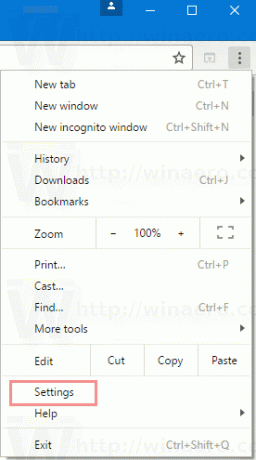
- في الإعدادات ، قم بالتمرير لأسفل حتى نهاية الصفحة وانقر فوق "إظهار الإعدادات المتقدمة".

- انتقل إلى "التنزيلات". سترى ملف موقع التنزيل مربع الكتابة. هناك يمكنك كتابة أو لصق المسار إلى موقع تنزيل جديد من اختيارك. أو يمكنك النقر فوق الزر يتغيرون... وتصفح للوصول إلى مسار المجلد.
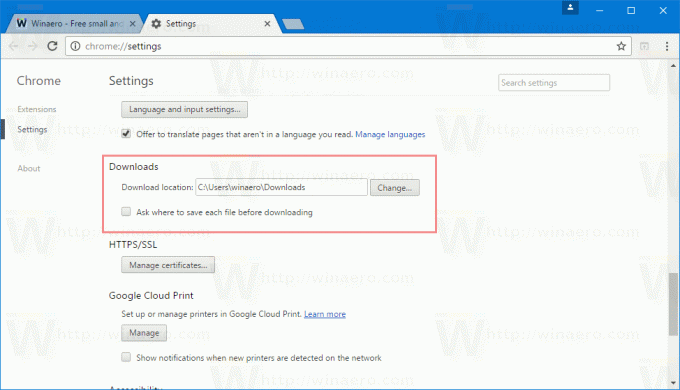

سيتم تعيين مجلد التنزيلات بشكل منفصل لمتصفح Google Chrome. يمكن أن يكون هذا مفيدًا إذا كنت تستخدم مستعرضات مختلفة في وقت واحد بحيث تنتقل التنزيلات من متصفحات مختلفة إلى مجلدات منفصلة.
يمكنك أيضًا تمكين الخيار اسأل عن مكان حفظ كل ملف قبل التنزيل
. عند التمكين ، يجعل هذا الخيار Chrome يسألك عن مكان حفظ الملف الذي تم تنزيله في كل مرة تحاول فيها تنزيل شيء ما.
 افتراضيًا ، يتم تعطيل هذا الخيار ويقوم Chrome بتنزيل الملف إلى مجلد التنزيل المحدد مباشرةً.
افتراضيًا ، يتم تعطيل هذا الخيار ويقوم Chrome بتنزيل الملف إلى مجلد التنزيل المحدد مباشرةً.
Google Chrome هو متصفح الويب الأكثر شيوعًا حتى كتابة هذه السطور. في حين أنه يبدو بسيطًا جدًا ، إلا أنه متصفح قوي وقابل للتوسيع. بفضل إعداداته ، الأعلام و ملحقات، يمكنك تكوين العديد من إعداداته كما يحلو لك وتوسيع وظائفه.
إذا كنت تقوم بتنزيل الملفات بشكل متكرر ، فيمكنك توفير وقتك وتعيين File Explorer لفتح مجلد التنزيلات مباشرة في Windows 10 بدلاً من هذا الكمبيوتر الشخصي أو الوصول السريع. انظر المقال افتح مستكشف الملفات إلى مجلد التنزيلات في نظام التشغيل Windows 10 الذي يصف الإجراء بالتفصيل.
